如何美化Linux桌面系统 - 怎么美化Linux桌面系统?
Linux相比于Windows 11和MacOS,Linux各种发行版的桌面系统在美观度方面略逊一些。
由于Linux的应用Logo并没有统一格式的要求,因此当安装过多应用时,桌面上的Logo排列可能会显得杂乱无章。相比之下,Windows 11和MacOS的Logo排列更为整齐有序。设计的统一和排列的整齐对于美观度是相当重要的,美丽的事物总能带来愉悦的心情。
更换应用ICON
用过MacOS的都知道,其应用Logo有自己的一套规格,在你上传开发好的应用包时,苹果的应用商店便会要求你提供相对应的各种尺寸Logo,以适配不同的设备。所以,在使用MacOS时,不管是圆形,还是正方形,在应用列表一眼望去都是排列整整齐齐,除了颜色各异。相比Linux的尺寸各异,是不是舒服多了呢?
这里强烈推荐MKos-Big-Sur,该ICON不仅会将Linux系统自带的应用ICON转换成MacOS自带的应用ICON,也会将你安装的应用ICON转换成适配MacOS尺寸规格的Logo。目前来看,我安装的大部分应用都是可以替换的,除了一个imagerunner特例。
之所以推荐MacOS的ICON,是因为它将改变杂乱无章的应用Logo,使之排列整齐,美观耐看,在寻找应用的时候也更快速。当然你也许会想要其他更具特色的ICON,这当然可以,Linux本就是开放的,可自定义的,虽然我尝试过大部分好评率高的ICON,但是最终换回了这个,所以,我推荐这个。
下载后解压,然后将解压后的文件放入/home/yourname/.local/share/icons/目录下面。
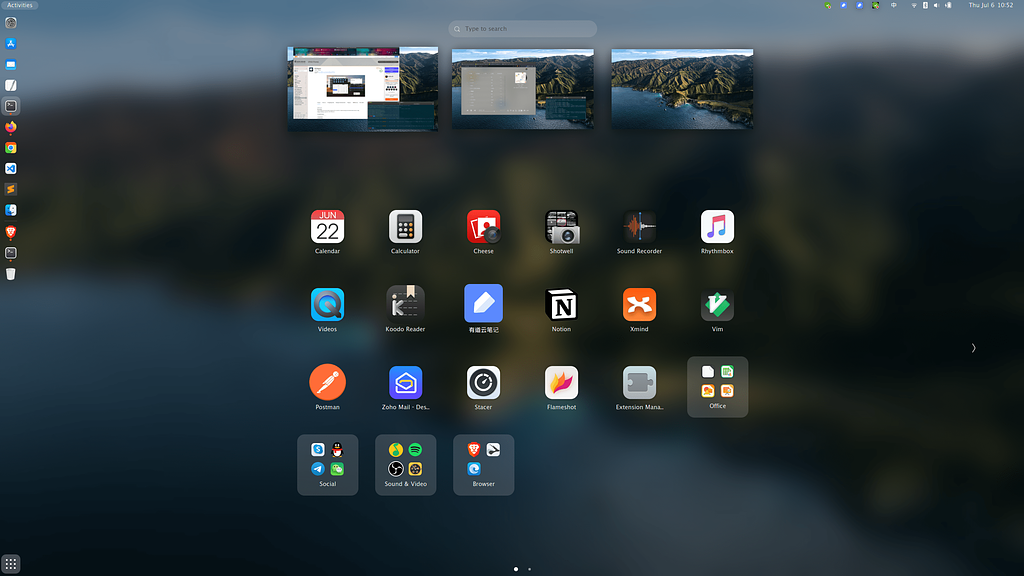
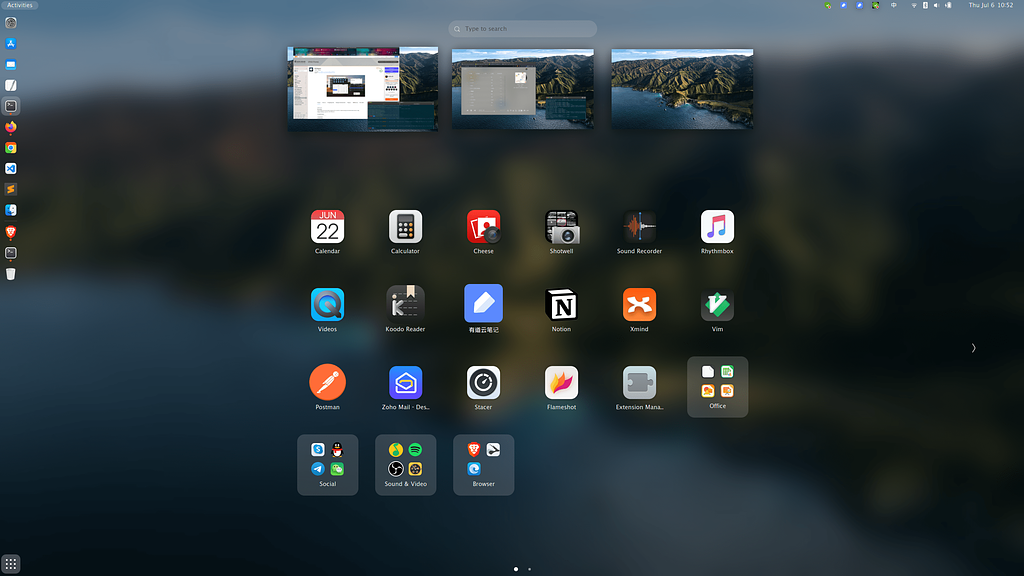
更换主题
下载后解压,然后将解压后的文件放入/home/yourname/.local/share/themes/目录下面。


更换壁纸
sudo ./install-gnome-backgrounds.sh -s 4k
你将在Settings-Appearance看到已经安装的壁纸可供选择。
下载美化工具
美化工具使你更方便的更换ICON和主题,打开Terminal,执行命令,
sudo apt install gnome-tweaks
你将在应用列表看到Tweaks,点击打开,选择Appearance,在ICON和Legacy Applications下拉框可选择已经下载的ICON和主题。
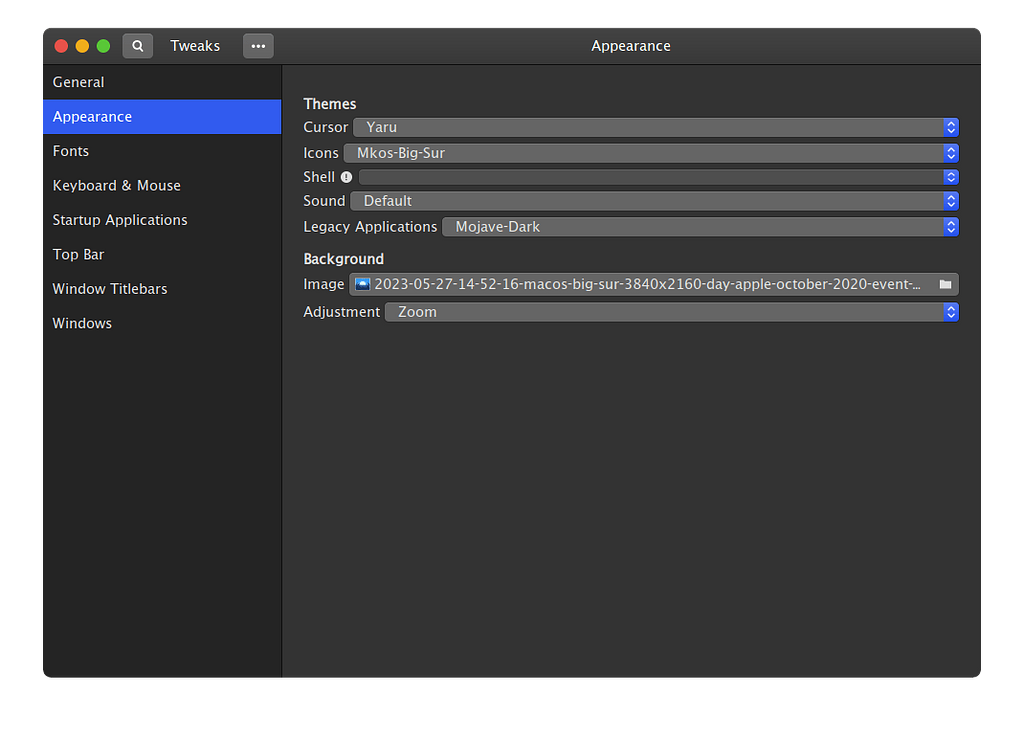
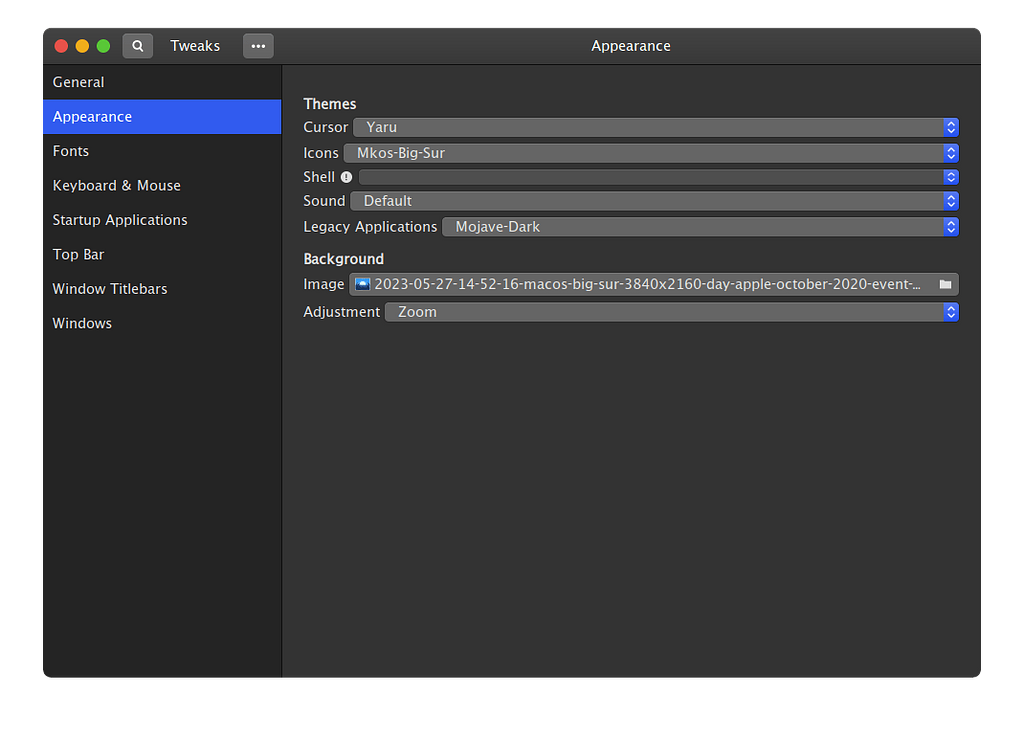
下载插件
打开应用商店,搜索Extensino Manager,点击Install安装,然后打开Extensions Manager,搜索需要的插件安装,并根据自己的需要调整设置参数。
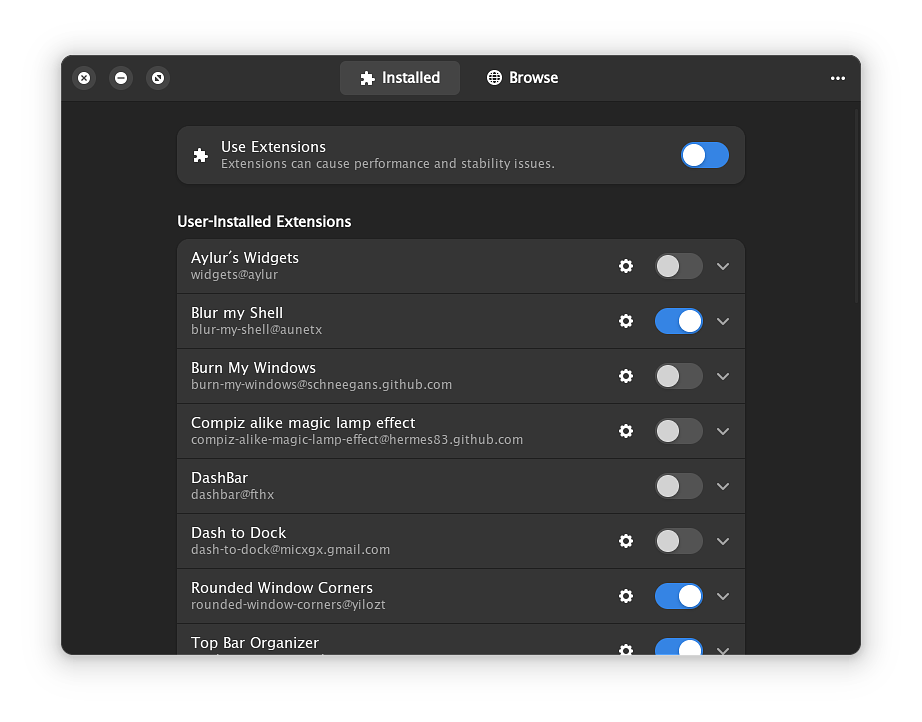
以上便是Linux桌面系统美化方案的一种,也是我特别喜欢的一种方案,如果你想改变Linux自带的观感,不妨按照以上推荐试一试,毕竟折腾一番,总有意想不到的惊喜。
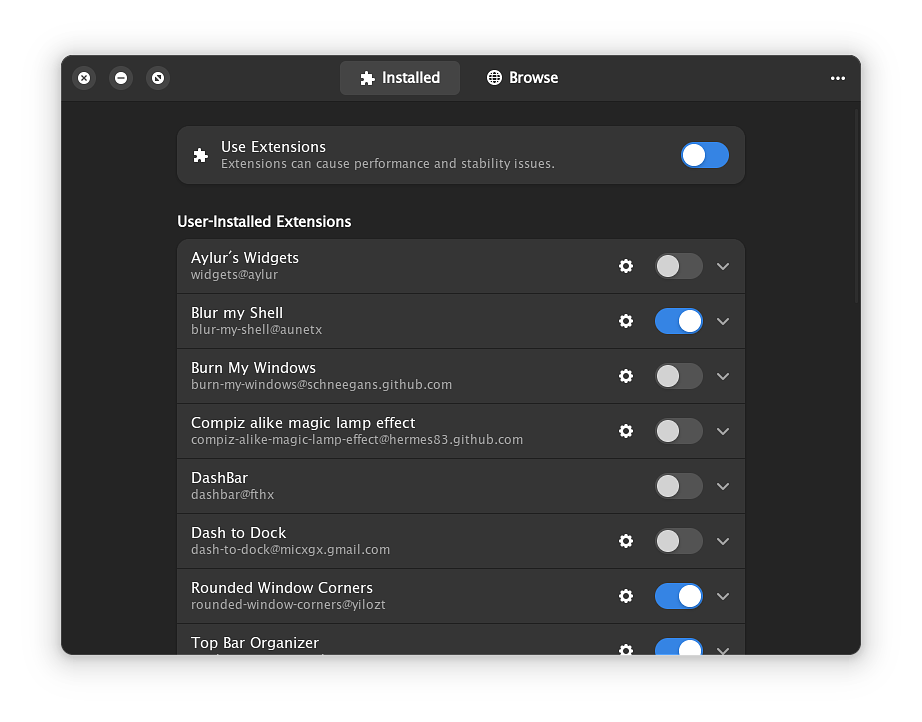
以上便是Linux桌面系统美化方案的一种,也是我特别喜欢的一种方案,如果你想改变Linux自带的观感,不妨按照以上推荐试一试,毕竟折腾一番,总有意想不到的惊喜。